🖥️ ¿Cómo compartir tu pantalla con otros participantes en Microsoft Teams?
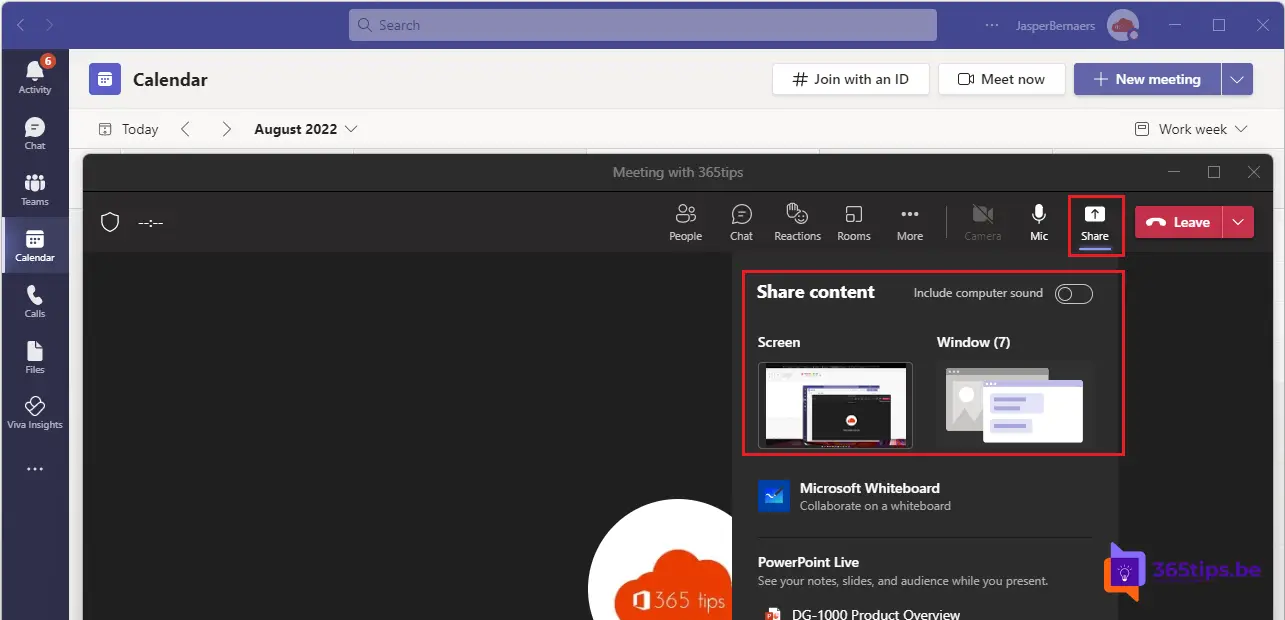
Durante una videoconferencia, es conveniente compartir tu pantalla. Puedes compartir una presentación en modo presentación. O compartir la pantalla que tienes delante con todos los participantes en la reunión.
En este blog, explico una forma sencilla de compartir la pantalla para que todos los demás participantes puedan unirse durante la reunión.
Compartir tu pantalla completa en Microsoft Teams (Compartir escritorio)
Pulsa el icono Compartir de la parte superior.
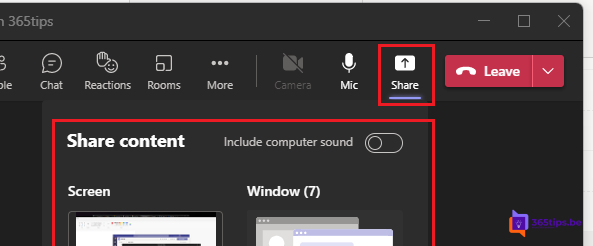
El icono Compartir se encuentra en la parte superior derecha, junto al botón de abandonar.
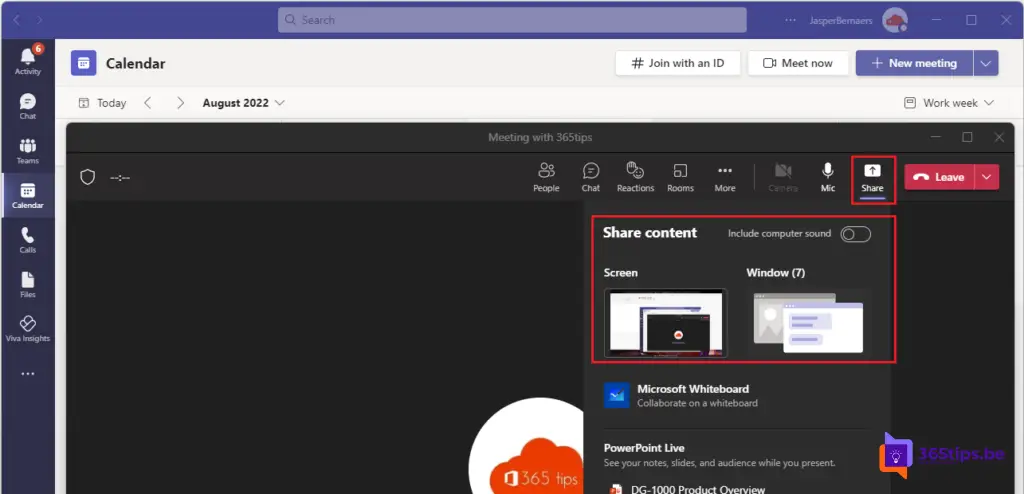
Selecciona la pantalla que quieras compartir.
Dentro del marco rojo, ves lo que otras personas pueden ver.
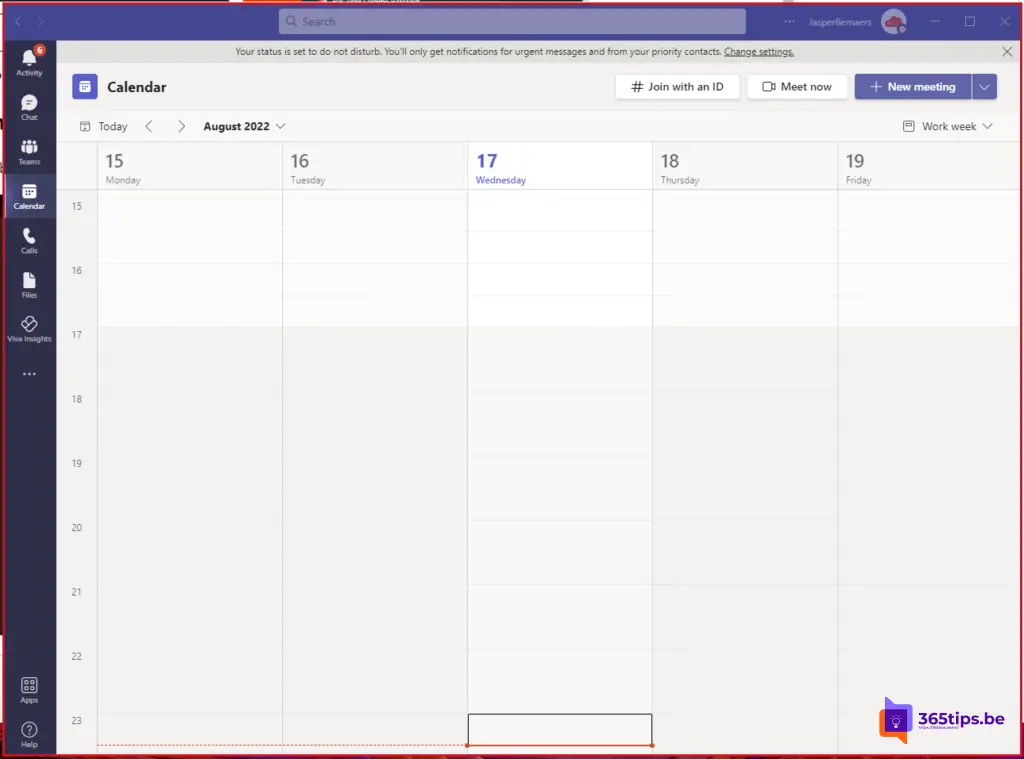
¿Cómo compartir la pantalla de tu Microsoft Teams con el audio del ordenador?
Si quieres compartir YouTube u otro audio con una presentación, activa la opción de abajo.
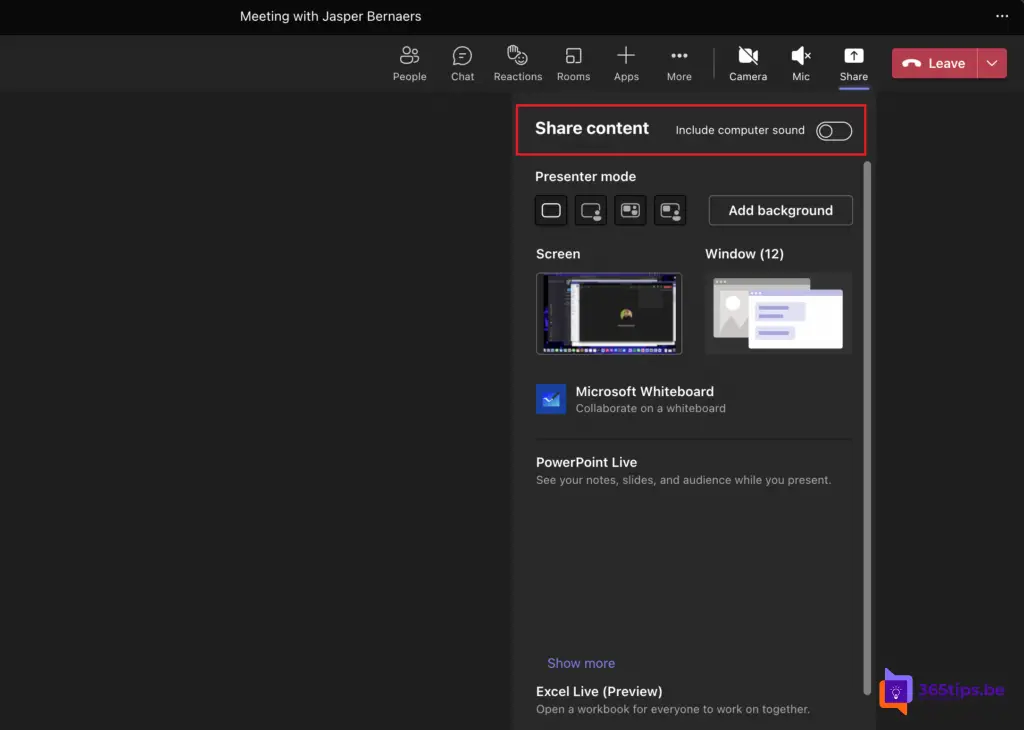
Detener la pantalla compartida en Microsoft Teams
Para dejar de compartir la pantalla, puedes pulsar este icono en la parte superior.
También para dejar de compartir la aplicación específica.
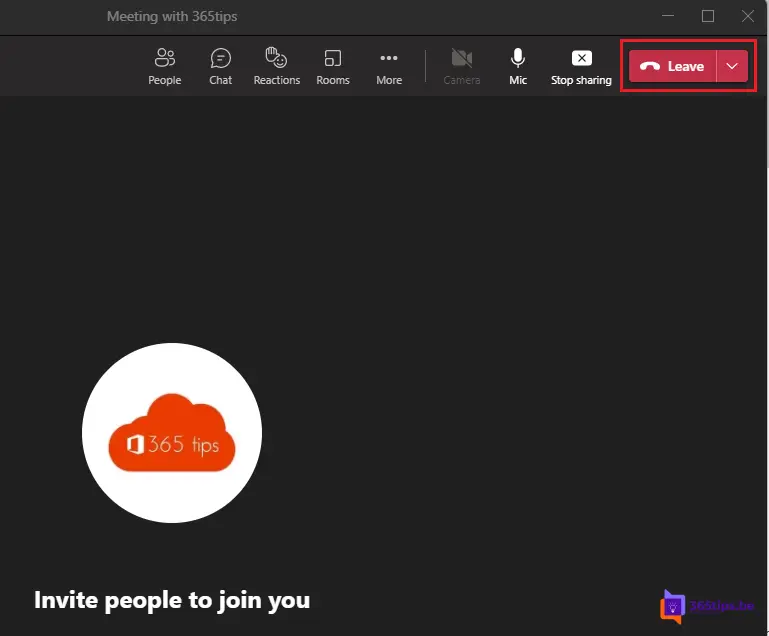
Pizarra compartida en Teams
En la pantalla de compartir, pulsa Pizarra para empezar y dibujar juntos.
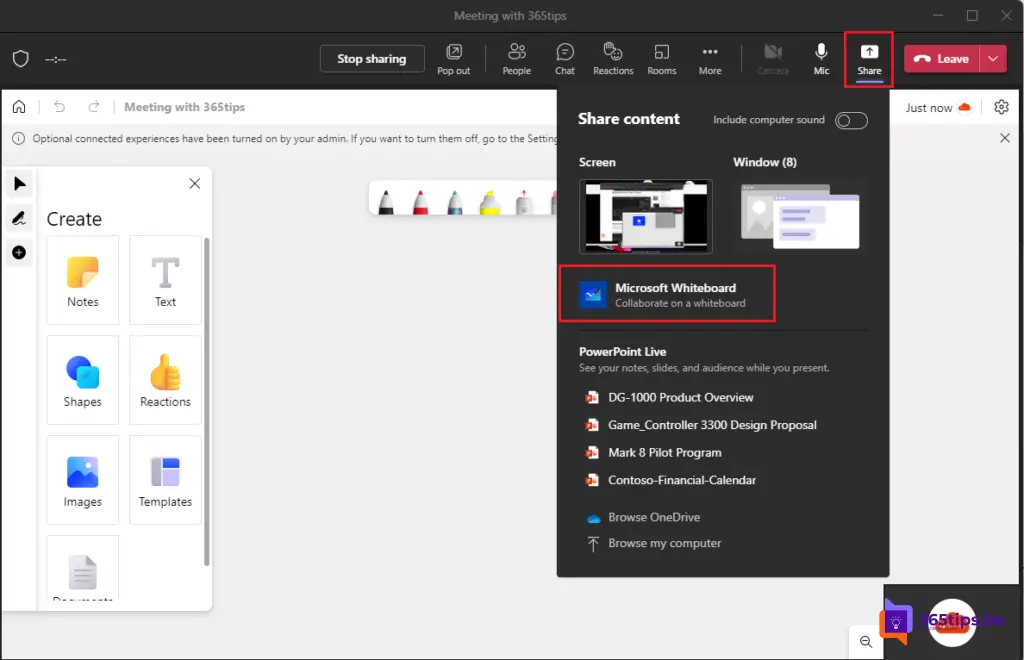
Compartir una presentación en Microsoft Teams
Sólo hay una forma de compartir tu pantalla cuando inicias una presentación. Y es a través del modo de presentación integrado en Microsoft Teams. La ventaja para los asistentes o invitados es que pueden pasar ellos mismos a la diapositiva siguiente o anterior.
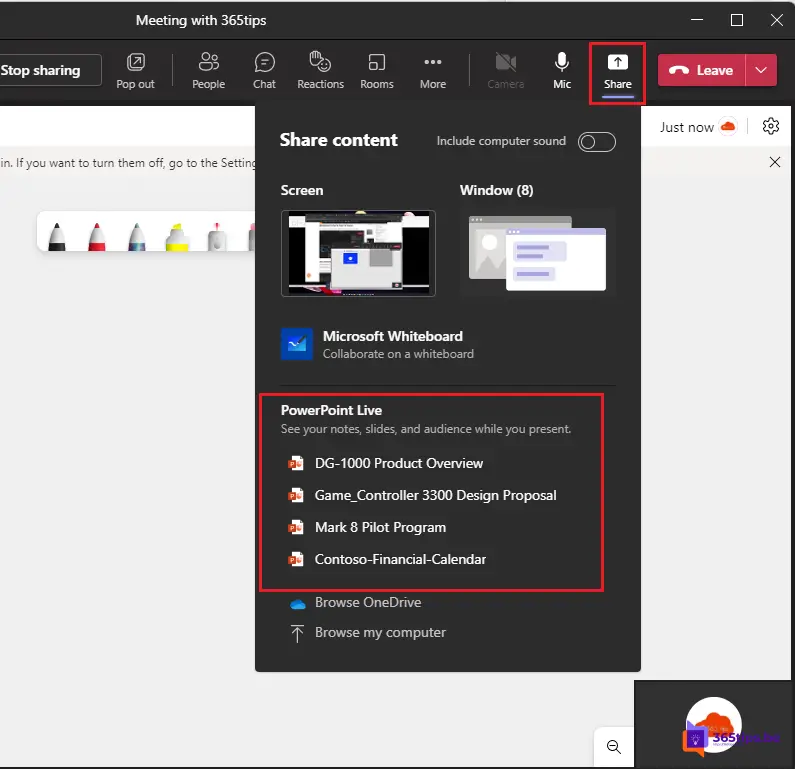
Puedes encontrar esta explicación en este artículo.
Ver también
La mejor forma de compartir una presentación desde Microsoft Teams
Tutorial: Compartir archivos fácilmente desde Microsoft Teams
Compartir un documento de OneDrive en modo revisión
Cómo compartir tu calendario de Outlook en Office 365
Cómo compartir archivos en Office 365 - 8 escenarios
Hola Jasper
Ich führe meine Sitzungen seit 2.5 Jahren praktisch nur noch online. Hasta ahora teníamos ZOOM. De este modo, todos los colaboradores pueden escribir comentarios, esquemas y formularios en el cuadro de texto creado. También hemos creado MS TEAMS . A continuación se mostrarán las ubicaciones. La pizarra blanca no me ayuda, ya que sólo puedo visualizarla en el cuadro seleccionado... ¿No existe esta función o no puedo encontrarla?
Gracias
Giusè